温馨提示:这篇文章已超过423天没有更新,请注意相关的内容是否还可用!
摘要:本教程详细介绍了MySQL的安装与配置过程。从下载到安装,再到配置环境变量,每一步都有详细的指导。本教程适合初学者,即使是没有数据库经验的用户也能轻松上手。通过本教程,您可以成功安装并配置MySQL,为后续的数据库操作打下坚实的基础。
摘要:
本教程将带领读者一步步完成MySQL数据库的下载、安装、配置环境变量以及验证安装是否成功的全过程,无论是初学者还是经验丰富的用户,都能通过本教程轻松完成MySQL的安装与配置,为数据库的使用和管理做好准备。
一、下载MySQL
要在Windows或Mac上安装MySQL,首先需要在MySQL官方网站下载最新的MySQL Community Server版本,进入官网页面后,请按照以下步骤进行下载:
1、点击DOWNLOADS进入下载页面。
2、选择MySQL Community(GPL) Downloads。
3、根据您的操作系统选择相应的版本,例如Windows版本。
4、点击适合您系统的安装包进行下载。
二、安装MySQL
1、找到下载好的安装包并点击开始安装。
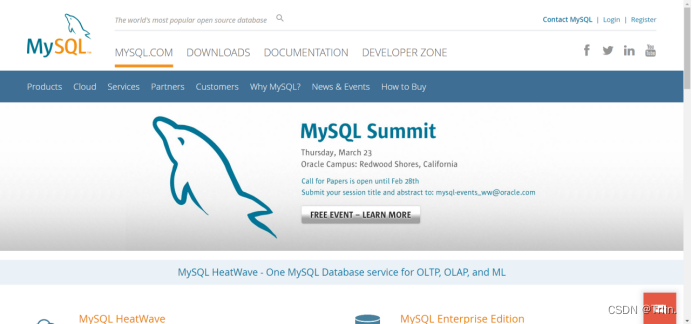
2、在安装页面选择自定义选项并点击next。
3、选择需要安装的组件并确定安装路径和数据路径,请注意安装路径,后续配置环境变量时需要用到。
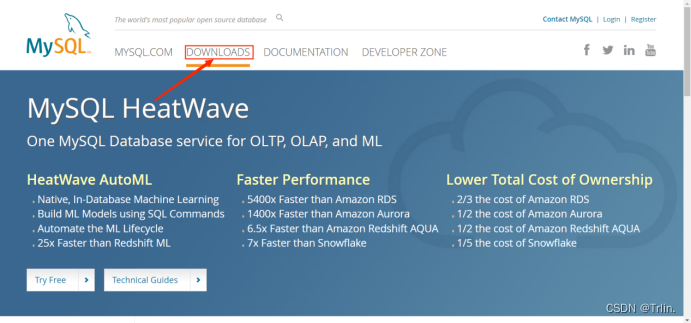
4、按照提示完成安装过程。
5、设置MySQL的密码,建议使用强密码。

三、验证MySQL安装是否成功
1、在Windows开始菜单中搜索MySQL,并选择第一个打开。

2、输入安装时设置的密码。
3、如果能够成功进入MySQL的命令行界面,说明安装成功。

四、配置环境变量
1、找到MySQL的安装路径(注意是bin文件夹的路径)。

2、右键点击“此电脑”选择“属性”,进入“高级系统设置”,再点击“环境变量”。
3、在“系统变量”中选择“path”,点击“编辑”。

4、点击“新建”,将MySQL的bin文件夹路径复制粘贴进去,然后点击“确定”。
5、保存设置。

五、验证环境变量配置是否成功
在Windows系统中,按下“window+R”键弹出运行框,输入“cmd”进入命令提示符,输入“mysql -uroot -p”并按下回车,然后输入密码,如果能够成功进入MySQL的命令行界面,则说明环境变量配置成功。
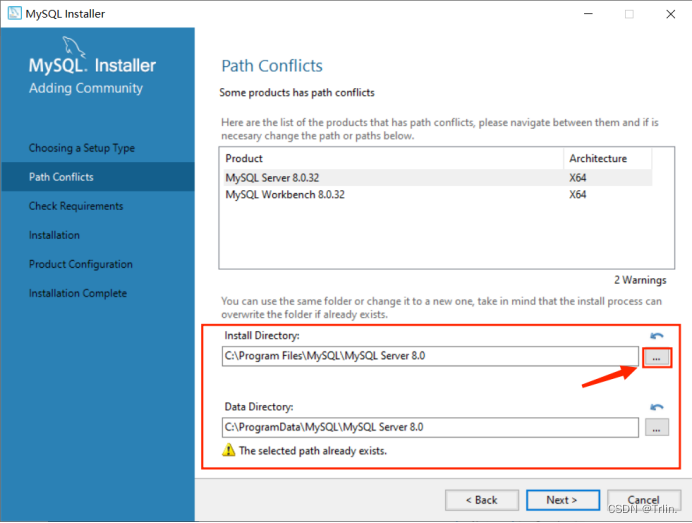
额外建议:
在安装过程中,建议关闭所有正在运行的程序,以避免可能的冲突。

安装完成后,建议定期备份数据库,以防数据丢失。
对于初学者,可以查阅MySQL官方文档或参加在线课程,以更全面地了解MySQL的使用和管理。

至此,MySQL的下载、安装、环境变量配置以及验证步骤已经完成,如果在安装过程中遇到任何问题,可以参考官方文档或者寻求社区的帮助。






还没有评论,来说两句吧...